Win10에서 화면을 TV로 전송하는 방법
- WBOYWBOYWBOYWBOYWBOYWBOYWBOYWBOYWBOYWBOYWBOYWBOYWB앞으로
- 2023-07-03 08:01:4516932검색
Win10에서 화면을 TV로 전송하는 방법은 무엇입니까? 우리는 일상생활에서 컴퓨터를 사용하다 보면 가끔 영상을 볼 때가 있는데, 어떤 친구들은 컴퓨터 화면이 너무 작다고 생각해서 TV로 화면을 전송하고 싶은데 화면을 TV로 전송하는 방법을 모릅니다. 구체적으로 어떻게 해야 할까요? 아래 편집기는 Win10 화면을 TV에 미러링하는 단계를 편집했습니다. 관심이 있으시면 아래 편집기를 따르십시오!

Win10 화면을 TV로 전송하는 단계
1. 먼저 그림과 같이 컴퓨터를 무선 WIFI에 연결하세요.
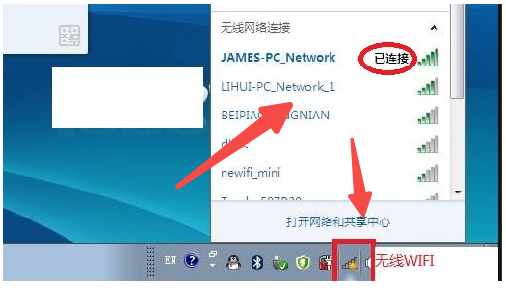
2. 그림과 같이 TV를 동일한 무선 WIFI 네트워크에 연결하세요.
3. 그림과 같이 TV 애플리케이션에 들어가서 무선 디스플레이 기능을 선택하세요.
4. 무선 디스플레이를 클릭하면 그림과 같이 거실에서 연결을 기다리는 무선 디스플레이가 나타납니다.
5. 그런 다음 그림과 같이 Win10 시스템에서 작동하고 Windows 설정을 열고 시스템을 클릭합니다.
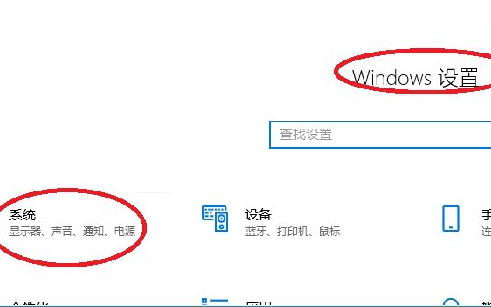
6. 그림과 같이 시스템에서 표시를 클릭하세요.
7. 디스플레이의 다중 모니터 설정에서 그림과 같이 무선 디스플레이에 연결을 클릭하세요.
8. 오른쪽에 반투명 검정색과 회색 옵션이 팝업되며, 사진과 같이 동일한 네트워크에 있는 TV(모델)를 검색할 수 있습니다.
9. 연결을 클릭하여 연결하세요.
10. 기본값은 거울 투영이며, 화면 투영 모드를 변경하도록 선택할 수 있습니다.
위에서 아래로: 연결 끊기, 확장하기. 미디어 파일은 기본적으로 두 번째 화면, 노트북 또는 WIN으로 이동할 수 있습니다. 태블릿이 화면이 검게 표시되거나 표시되지 않고 TV(투사 중인 화면)에 모든 콘텐츠가 표시됩니다.
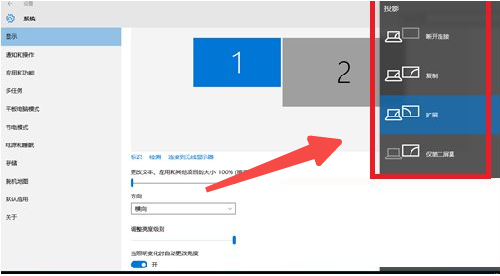
11. PC 오른쪽 하단에 있는 스피커 아이콘을 마우스 오른쪽 버튼으로 클릭하고 볼륨 신디사이저 열기를 선택합니다.
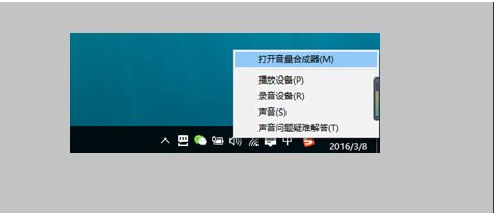
12. TV 사운드 카드를 기본 사운드 카드로 선택하면 PC 오디오가 TV 오디오로 변환됩니다.
위는 [Win10 화면을 TV로 전송하는 방법 - Win10 화면을 TV로 전송하는 단계]의 전체 내용입니다. 더 흥미로운 튜토리얼은 이 사이트에 있습니다!
위 내용은 Win10에서 화면을 TV로 전송하는 방법의 상세 내용입니다. 자세한 내용은 PHP 중국어 웹사이트의 기타 관련 기사를 참조하세요!

